Page 1
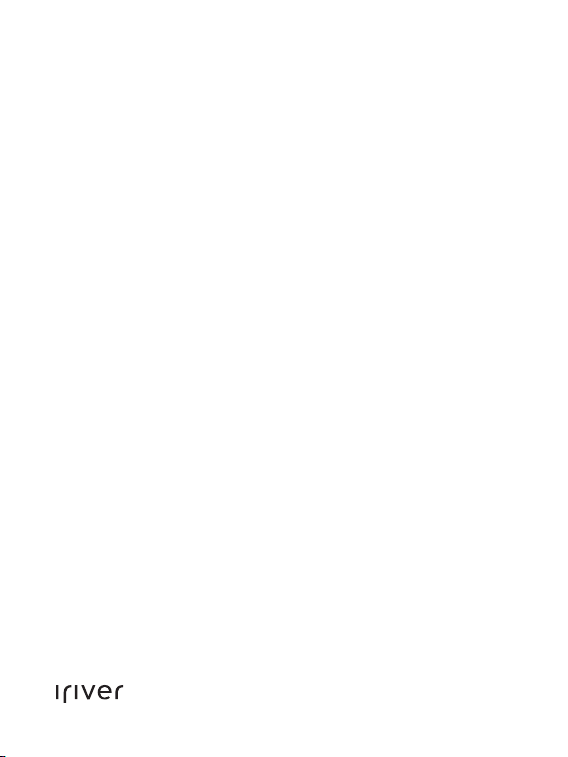
2nd IRIVER STORY
COVER STORY
USER GUIDE
Page 2
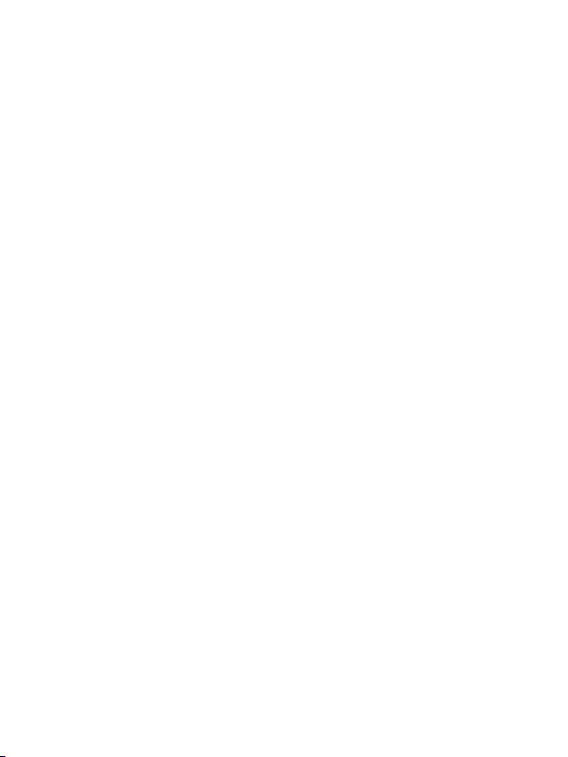
Índice
01
Introducción
Componentes
Ubicación de los controles
Administración de la energía
Carga de la batería
Conexión del dispositivo
Uso de iriver plus 4
Uso de Adobe Digital Editions
02
Uso de iriver story
Pantalla principal
Selección de archivos
Vista de archivos
Notas/Instantáneas
Servicio de Wi-Fi
Música
Grabación
Diccionario
Configuración
03
03
05
06
07
11
14
16
17
20
22
25
28
29
30
31
03
Otra información
Información importante
sobre seguridad
Solución de problemas
Copyright
Certificación
Marca comercial registrada
Exención
33
35
37
48
48
48
Page 3

Componentes
Los componentes se pueden modificar sin previo aviso para mejorar
el rendimiento o la calidad de los dispositivos.
Guía de inicio rápido
Reproductor + lápiz digital
Guía de inicio rápido : este manual explica cómo utilizar el dispositivo.
Garantía del dispositivo : conserve este manual en un lugar seguro ya que
lo podrá necesitar en caso de reparaciones contempladas en la garantía.
Cable USB : puede conectarlo al equipo para recargarlo.
y garantía del dispositivo
Cable USB
Ubicación de los controles
El exterior y el contenido impreso o grabado pueden diferir según el
modelo o nombre de cada pieza.
Menú
Inicio
Página anterior/siguiente
Anterior
Introducción
03
Lápiz digital
EPD
Page 4
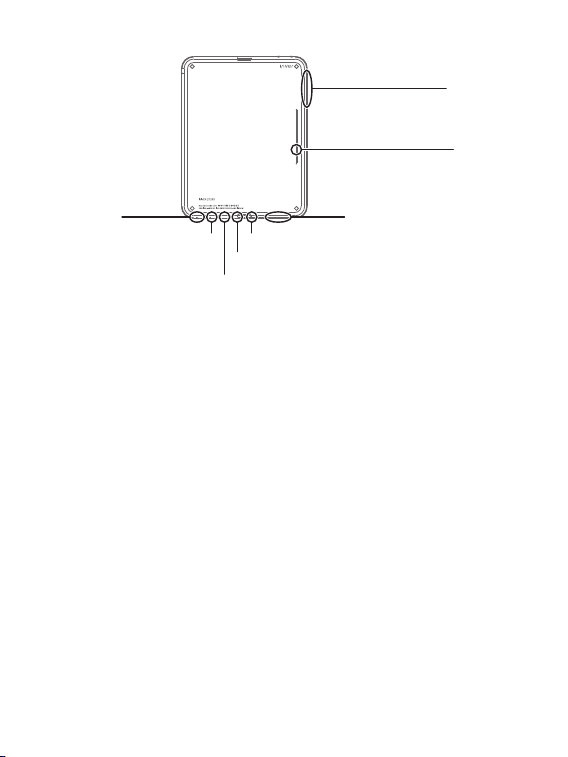
Volumen
Altavoz
Ranura para tarjeta SDEncendido
Entrada para auriculares
Puerto USB
Micrófono
LED de recarga
Encendido : puede apagar el dispositivo al mantener presionado por
un momento el botón de encendido. Puede cambiar al modo en
espera si lo presiona brevemente.
Inicio : indica la pantalla inicial.
Menú : muestra la lista de menú durante la operación de modo.
Anterior : vuelve a la pantalla anterior.
Página anterior/siguiente : muestra la página anterior o siguiente en
la lista o en la vista de archivos.
Lápiz digital : es un dispositivo de escritura con forma de lápiz que
se utiliza para tocar la pantalla.
EPD : es una pantalla que detecta y lee como un libro de papel.
Entrada para auriculares : puede escuchar el sonido si conecta el
auricular al dispositivo.
Puerto USB : puede utilizarlo para conectar el dispositivo a un equipo
por medio de un cable USB o para recargar la batería.
Ranura para tarjeta SD : puede conectarla a la tarjeta SD para ver y
reproducir los archivos almacenados en la tarjeta.
Micrófono : permite grabar voz.
LED de recarga : una vez que la carga está completa, la luz del LED
de recarga se apaga.
Volumen : controla el volumen del sonido.
Altavoz : se utiliza para reproducir el sonido.
Introducción
04
Page 5
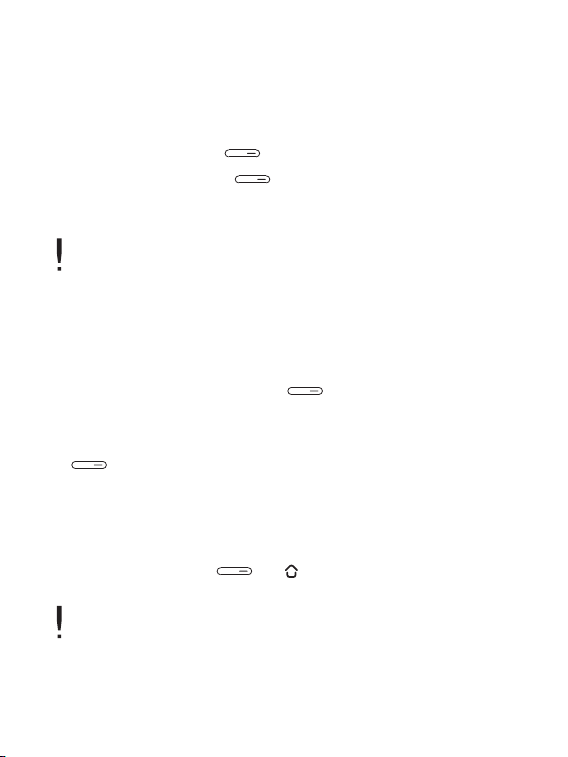
Administración de la energía
Encendido/apagado
1. Mantenga presionado [ ] para encender el dispositivo.
2. Si mantiene presionado [ ] mientras el dispositivo está
encendido, este se apaga.
Este modelo cuenta con una función automática de ahorro de energía para
reducir al mínimo el consumo de la batería. De acuerdo con la configuración
del modo de ahorro de energía, el dispositivo se apaga de manera automática
si no se presiona ninguna tecla durante un tiempo dado. (Consulte la pág. 32)
Cambio a modo en espera
1. Si presiona brevemente la tecla [ ] cuando el dispositivo está
encendido, se cambia a modo en espera.
2. Para cancelar el modo de espera, presione brevemente la tecla
[ ] una vez más.
Uso de la función de reinicio
1. Si el dispositivo no responde al presionar las teclas, reinícielo
presionando las teclas [ ] + [ ] durante más de seis segundos.
Aunque utilice la función de reinicio, se conservarán los datos de la hora y la
memoria.
No utilice la función de reinicio mientras el dispositivo está reproduciendo, ya
que esto puede causar daños severos en la memoria.
Introducción
05
Page 6
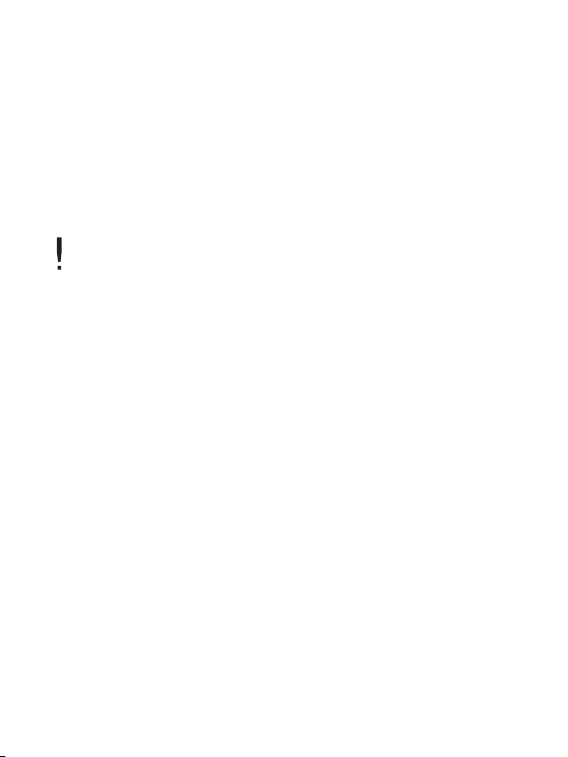
Carga de la batería
Carga de la batería por medio del equipo
1. Abra la tapa que se encuentra en la parte inferior del dispositivo.
2. Encienda el equipo y conéctelo al dispositivo. La batería interna se
cargará automáticamente.
Tiempo de reproducción
Tiempo de reproducción continua de libros : Máximo de 11 000 vistas de páginas
-
- Tiempo de reproducción continua de música : Máximo de 30 horas (basado
en MP3 a 128 Kbps y 44.1 KHz, volumen 10, y valor normal de ecualización).
Una vez que se completa la carga, el LED de recarga se apaga.
No utilice cables que no sean el cable USB suministrado, dado que esto
puede producir una falla en el funcionamiento.
Compruebe que el dispositivo esté conectado a un puerto USB 2.0 de alta
potencia. Es posible que algunos puertos USB de baja potencia de algunos
dispositivos periféricos, como algunos tipos de teclados y concentradores USB
sin alimentación interna, no cuenten con la potencia suficiente para la carga.
Si el equipo está en modo de espera, es posible que el dispositivo no se cargue.
Cuando esté cargando el dispositivo, apáguelo o cambie a modo en espera. Si la carga
se realiza mientras el dispositivo está encendido, es posible que demore más tiempo.
Cargue y conserve el dispositivo sólo a temperatura ambiente; no se debe
realizar la carga en un lugar extremadamente frío o caliente. La batería
recargable es un producto de consumo, y el tiempo de uso disponible de la
batería cargada se reduce con el paso del tiempo.
La batería se carga completamente dentro de un período aproximado de 5
horas (si el dispositivo está apagado y totalmente descargado).
Es posible que se extienda el tiempo de carga si utiliza el dispositivo mientras lo carga.
Si la batería está completamente descargada y no se utilizó por mucho tiempo, el
dispositivo no se encenderá hasta que se cargue durante diez minutos como mínimo.
Si recarga la batería con un adaptador, no brindamos garantías para
adaptadores que no sean los que comercializa iriver.
Introducción
06
Page 7
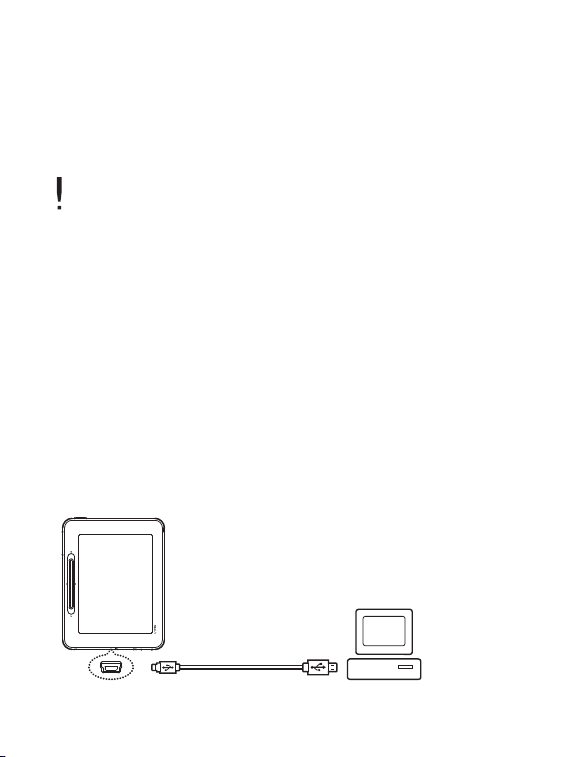
Carga de la batería con el adaptador USB
1. Abra la tapa que se encuentra en la parte inferior del dispositivo.
2. Si conecta el adaptador USB al dispositivo y lo enchufa, la batería
interna se carga automáticamente.
El adaptador USB se puede adquirir por separado.
Conexión del dispositivo
Conexión al equipo
1. Abra la tapa que se encuentra en la parte inferior del dispositivo.
2. Encienda el dispositivo y el equipo.
3. Si conecta el dispositivo al equipo, aparece la pantalla en donde
puede seleccionar el modo de conexión.
- Conexión del disco portátil : la conexión entre el dispositivo y el
equipo está establecida y ya puede transferir datos.
- Carga de la batería : el dispositivo comienza a cargarse.
Introducción
07
Page 8
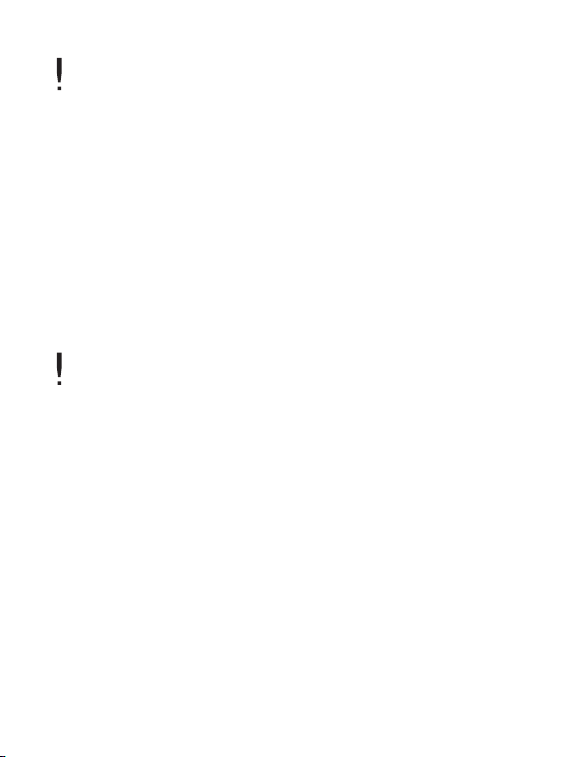
No utilice cables que no sean el cable USB suministrado, ya que esto puede
producir una falla en el funcionamiento.
Para conectar correctamente el equipo y el cable USB, antes de conectar
compruebe que todas las funciones estén apagadas.
Compruebe que el dispositivo esté conectado a un puerto USB 2.0 de alta
potencia. Si se conecta a un teclado o concentrador USB sin suministro de
energía propio, se pueden producir problemas con la conexión del equipo.
Desconexión del equipo
1. Para desconectar el dispositivo de manera segura, haga clic en el
icono de la barra de tareas en la pantalla del equipo.
2. Haga clic en [Confirmar] para confirmar la desconexión del dispositivo.
En algunos sistemas operativos como Windows XP, el icono puede estar oculto
en la barra de tareas. Haga clic en el indicador para visualizar los iconos ocultos.
Es posible que no se pueda realizar la desconexión de manera segura si se
están utilizando aplicaciones como Windows Explorer o Windows Media Player.
Asegúrese de que el dispositivo se pueda desconectar de manera segura
después de cerrar todas las aplicaciones activas. Si ocurre un error al intentar
la desconexión de manera segura, vuelva a intentarlo más tarde. Si no se
desconecta de manera segura, existe la posibilidad de perder datos.
Copiar archivos (carpetas) al dispositivo
1. Seleccione los archivos o carpetas para copiar desde el equipo y
luego arrástrelos hasta la unidad agregada.
2. Los archivos (o carpetas) se transfieren a otras carpetas según el
tipo de contenido.
- Libro-e : book - Libro de historietas : comic - Música : music
Introducción
08
Page 9

Conecte correctamente el cable USB. Si el equipo o el dispositivo se apagan,
o si el cable USB se desconecta mientras se copia o mueve un archivo o
carpeta, pueden producirse daños graves en la memoria.
La velocidad de transferencia puede diferir según el equipo o el entorno de
sistema operativo que esté disponible en su región.
Eliminar archivos (carpetas) desde el dispositivo
1. Seleccione y haga clic con el botón derecho del mouse en los
archivos o las carpetas que desea eliminar, y seleccione [Eliminar].
2. Haga clic en [Sí] si aparece la ventana [Confirmar eliminación de
archivo/carpeta] para eliminar los archivos o las carpetas seleccionadas.
Introducción
09
Page 10
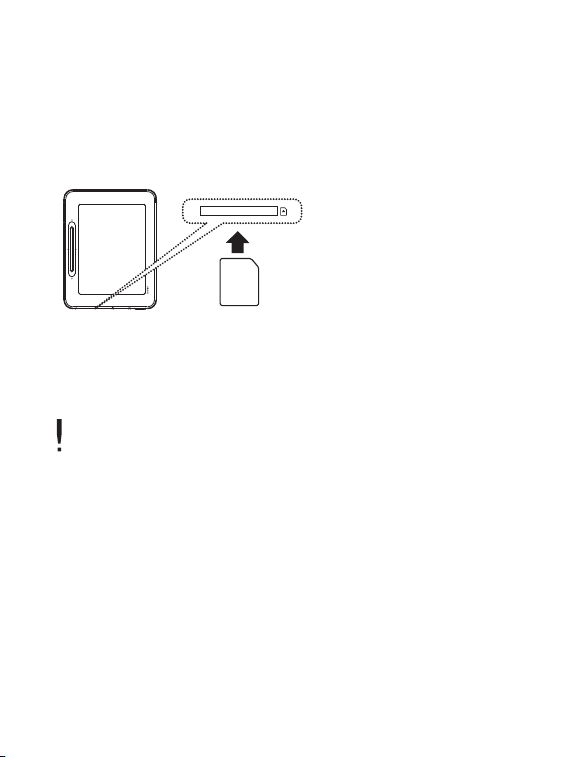
Insertar/retirar la tarjeta SD
1. Abra la tapa que se encuentra en la parte inferior del dispositivo.
2. Apague el dispositivo, coloque la tarjeta SD (vea la figura abajo) en
la ranura para la tarjeta y presiónela hacia adentro con cuidado.
3. Vuelva a presionar la tarjeta hacia adentro para retirarla.
Tarjetas SD recomendadas
Marca: SanDisk, Transcend
Inserte y retire la tarjeta SD cuando el dispositivo esté apagado.
No fuerce la tarjeta SD. Esto puede dañar la tarjeta SD y producir un fallo en su
funcionamiento.
No retire la tarjeta SD mientras se está utilizando. Se puede borrar información,
causar una falla en el funcionamiento o dañar la tarjeta.
No inserte y retire la tarjeta SD reiteradamente.
Si la tarjeta SD no se coloca correctamente, es posible que se produzca una
falla en el funcionamiento del dispositivo o que la tarjeta se atasque. Si se
utilizan tarjetas SD que no son las recomendadas, puede producirse una falla
en el funcionamiento del dispositivo.
La velocidad de transferencia de la tarjeta SD puede variar según el estado del equipo.
Las tarjetas SD no se pueden formatear mediante el dispositivo; formatéela
mediante UMS después de conectar el lector de tarjetas o el dispositivo al equipo.
Cuando se formatea una tarjeta SD, se elimina toda la información. Antes de
realizar el formateo, asegúrese de que la información tenga copia de respaldo.
Introducción
10
Page 11
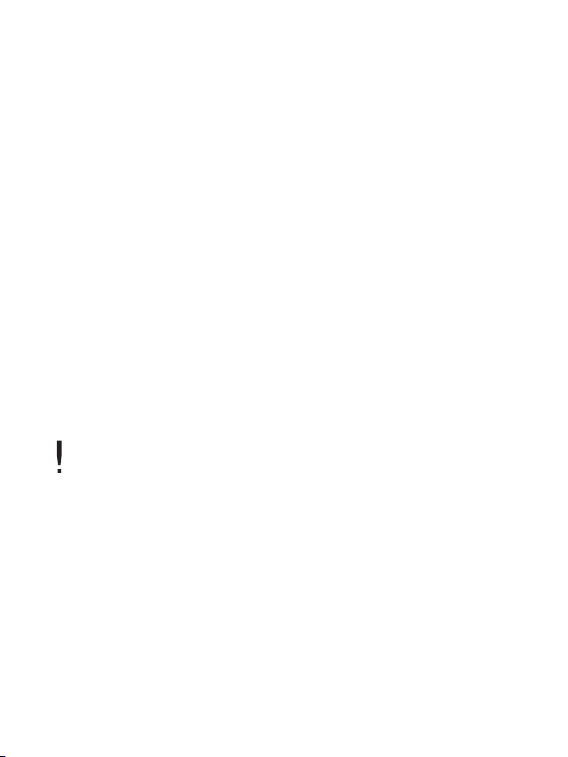
Se recomienda utilizar el sistema FAT 32 para formatear una tarjeta SD. Si el
sistema no reconoce la tarjeta o esta no funciona bien, vuelva a intentar
utilizarla después de realizar el formateo.
Las tarjetas SD se adquieren por separado.
Se recomienda el uso de una tarjeta SD de hasta 32 GB con este dispositivo.
Uso de iriver plus 4
iriver plus 4 es un software integrado que permite administrar una variedad
de archivos multimedia. Con iriver plus 4, se pueden transferir archivos
desde el equipo al dispositivo y actualizar el firmware de manera automática.
Instalación
1.
Descargue el programa de software iriver plus 4 de nuestro sitio web (www.iriver.com).
Una vez finalizada la descarga, aparece la guía de instalación en la pantalla.
2. Siga las instrucciones de la pantalla paso a paso para completar el
proceso de instalación.
Las especificaciones mínimas requeridas para el equipo son las siguientes:
Windows® 2000/XP
- Intel® Pentium®Ⅱ 233 MHz o superior - Memoria : 64 MB o superior
- Más de 30 MB de espacio libre - Tarjeta de sonido de 16 bits y altavoces
- Microsoft Internet Explorer V. 6.0 o superior
- Monitor SVGA o de alta resolución (1024x768 como mínimo)
Especificaciones para Windows® Vista (tenga en cuenta que solo es compatible con la versión de 32 bits de Windows® Vista)
- Intel® Pentium®Ⅱ 800 MHz o superior - Memoria : 512 MB o superior
- Más de 20 MB de espacio libre - Tarjeta de sonido de 16 bits y altavoces
- Microsoft Internet Explorer V. 6.0 o superior
- Monitor SVGA o de alta resolución (1024x768 como mínimo)
Introducción
11
Page 12
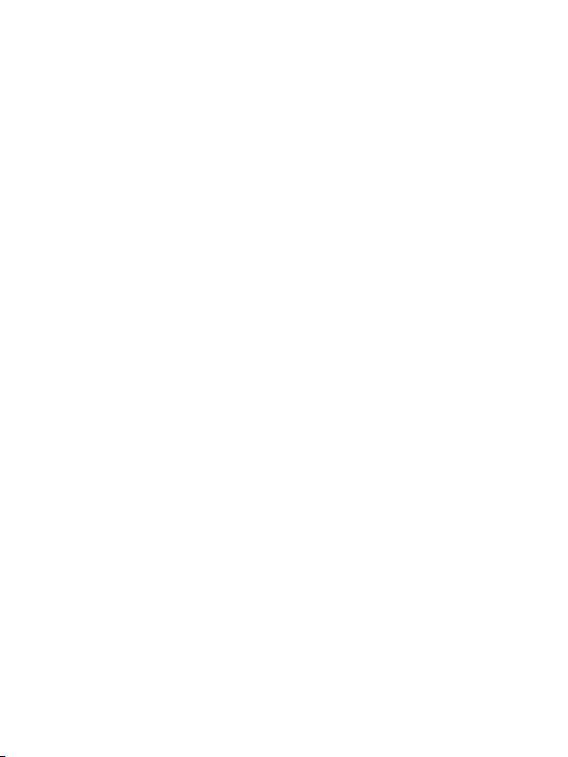
Especificaciones para Windows® 7 (tenga en cuenta que solo es compatible
con la versión de 32 bits de Windows® 7)
- Procesador de 32 bits de 1 GHz o superior - Memoria : 1 GB o superior
- Más de 16 GB de espacio libre
- Dispositivo gráfico DirectX 9 con unidad WDDM 1.0 o superior
- Monitor SVGA o de alta resolución (1024x768 como mínimo)
Agregar archivos multimedia a la biblioteca
1. Cuando se ejecuta iriver plus 4 por primera vez, se ejecutará el
asistente para agregar archivos multimedia.
2. De acuerdo con las instrucciones en pantalla, puede agregar
archivos multimedia a la biblioteca, como música y libros-e
almacenados en el equipo.
Extraer archivos multimedia desde un CD
1. Inserte un CD de música en la unidad de CD y ejecute iriver plus 4.
Seleccione las casillas de verificación que desea extraer de la ficha [CD] en
2.
iriver plus 4 y haga clic en [Extracción del CD] en la parte inferior izquierda.
3. Cuando se complete la extracción de música y [Toda la música]
esté seleccionado, podrá observar que los archivos de música
extraídos se agregaron a la biblioteca.
Transferir archivos multimedia al dispositivo
1. Conecte el dispositivo al puerto USB del equipo y ejecute iriver plus 4.
Introducción
12
Page 13
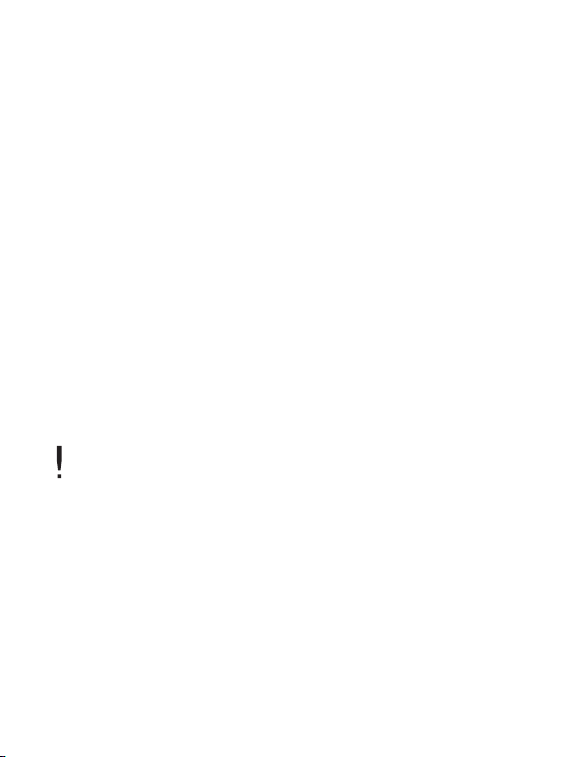
2. Seleccione las casillas de verificación de los archivos que desea
transferir desde el equipo al dispositivo y haga clic en el botón
[Transferir], o arrastre el archivo al icono Dispositivo en la parte
inferior o en la ventana del dispositivo. El estado de la transferencia
aparece en la ficha [Transferencia de archivos].
3.
Cuando se complete la transferencia de archivos, podrá observar que los
archivos de música seleccionados se agregaron a la biblioteca del dispositivo.
Inicializar el disco
1. Conecte el dispositivo al puerto USB del equipo y ejecute iriver plus 4.
2.
Seleccione [Dispositivo > Inicializar disco]. Cuando aparece la ventana que le
pregunta si desea continuar con la inicialización del disco, haga clic en [Iniciar].
3. Cuando se completa el proceso de inicialización, se muestra la
ventana Completo y el dispositivo se puede desconectar del equipo.
No será posible recuperar archivos si se eliminaron del dispositivo. Realice una
copia de respaldo antes de inicializar el disco.
Actualizar el firmware
1. Conecte el dispositivo al puerto USB del equipo mientras está
conectado a Internet y ejecute iriver plus 4.
2. Seleccione [Dispositivo > Actualización de firmware],
y se visualizará la ventana Actualizar. Siga las instrucciones en la
ventana para completar la actualización de firmware.
Introducción
13
Page 14
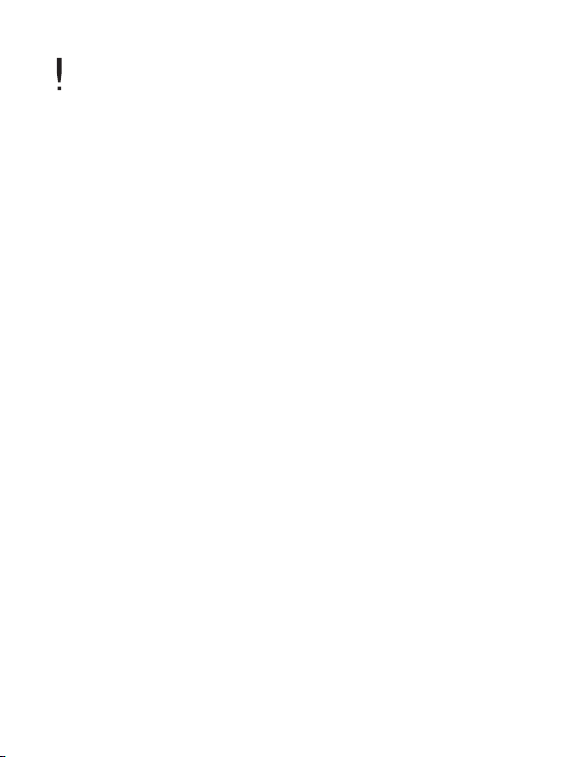
Si no hay suficiente batería, no se puede iniciar una actualización de firmware.
Nunca desconecte el dispositivo del equipo mientras se esté descargando
una actualización de firmware.
Una vez que se termina la descarga, se inicia la actualización al desconectar el
dispositivo del equipo.
Si el firmware del dispositivo es la versión más reciente, aparece una ventana
emergente que indica que se trata de la versión más reciente.
De lo contrario, si hay una versión más nueva de firmware, aparece automática-
mente una ventana de notificación cuando se conecta el dispositivo al equipo.
Uso de Adobe Digital Editions
Puede transferir fácilmente archivos de libros-e con copyright al
dispositivo portátil por medio de Adobe Digital Editions.
Instalación
1. Descargue Adobe Digital Editions del sitio web de Adobe. Una vez
finalizada la descarga, aparece la guía de instalación en la pantalla.
2. Complete el proceso de instalación siguiendo las instrucciones
paso a paso.
Autenticación del equipo y del dispositivo
1. Luego de ejecutar el programa Adobe Digital Editions, comience el
proceso [Mi biblioteca-autenticación del equipo].
Introducción
14
Page 15

2. Una vez que haya ingresado su ID y contraseña en la ventana de
autenticación del equipo, presione el botón de autenticación.
Puede obtener su ID en el sitio web de Adobe.
3. Una vez completada la autenticación, aparece la ventana de ayuda
de instalación del dispositivo si lo conecta al equipo.
4. Presione el botón de autenticación del dispositivo.
Transferencia de archivos al dispositivo
1. Ejecute el programa Adobe Digital Editions.
2. Seleccione el contenido que desea almacenar en el dispositivo y
arrastre el archivo.
Activación de Adobe
1. Seleccione [Configuración] en la pantalla principal.
2.
En el menú, seleccione [Administración del sistema-Activación de Adobe].
3. En la ventana de activación de Adobe, ingrese el ID y la contraseña
de Adobe y presione [Autenticación]. Aparece la lista de PA (punto
de acceso), que le muestra que ya se puede conectar.
4. Si selecciona el PA que desea, puede completar el proceso de
activación de Adobe.
- Según el PA, es posible que deba ingresar el índice clave y la
clave de red.
Introducción
15
Page 16

Pantalla principal
Es posible que varios modelos vendidos en mercados fuera de
Corea no cuenten con algunas funciones.
Leyenda de la pantalla principal
: indica el estado de la conexión Wi-Fi.
: muestra el estado de la batería.
Libro : puede ver libros y documentos que se encuentren guardados
en el dispositivo (págs. 17 a 22).
Comic : puede ver libros de comics que se encuentren guardados
en el dispositivo (págs. 17 a 22).
Marcador : puede ver archivos marcados de libros y libros de comics (págs. 17 a 22).
Mi carpeta : puede explorar archivos guardados en el dispositivo y en la tarjeta SD.
Notas/Instantáneas : puede crear o leer notas, y ver archivos que
adjuntó previamente de libros o libros de comics (págs. 22 a 24).
Servicio de Wi-Fi - Book2 : puede adquirir libros (págs. 25 a 26; esta función
puede variar según el modelo del dispositivo).
- Correo electrónico : puede administrar cuentas de
correo electrónico configuradas previamente (págs.
26 a 28; esta función puede variar según el modelo).
Multimedia+ - Música : puede escuchar música (págs. 28 a 29).
- Grabación de voz : puede grabar voz o reproducir
archivos grabados anteriormente (págs. 29 a 30).
- Diccionario : puede buscar el significado de las
palabras (págs. 30 a 31).
Configuración : puede configurar un entorno de usuario para su dispositivo (págs. 31 a 32).
Uso del modelo EB05
16
Page 17

Seleccionar opciones
1. Luego de encender el dispositivo, aparece la pantalla principal.
- Si presiona [ ] mientras está utilizando el dispositivo, también
aparece la pantalla principal.
2. Toque el botón de función en la pantalla para utilizar la función.
3.
Si presiona [ ] mientras se ejecuta la función, aparece la pantalla anterior.
Use el lápiz digital cuando utilice la pantalla táctil. Toque la pantalla con
cuidado; si la toca bruscamente con un objeto punzante, puede dañarla.
Cuando no utilice más el lápiz digital, insértelo en la ranura hasta escuchar un clic.
Selección de archivos
Selección de archivos
1. Una vez que seleccionó [Libro/Historieta/Marcador/Mi carpeta] en
la pantalla principal, se muestra la lista de archivos.
2. En la lista de archivos, seleccione la ficha que está a la izquierda.
- Libro : Ver todos los libros / Libros que está leyendo / Marcados
- Libro de historietas : Cover Story / Tarjeta SD
- Marcador : Libro / Libro de historietas
- Mi carpeta : Cover Story / Tarjeta SD
3. Si elige un archivo, puede abrirlo para verlo.
Se pueden ver los archivos guardados en la tarjeta SD con una búsqueda en
Mi carpeta.
Formatos de libros compatibles: formatos de libros de historietas compatibles:
DF, EPUB, TXT, DOC, PPT, XLS, HWP, DJVU y FB2
Uso del modelo EB05
17
Page 18

Formatos de archivos comprimidos compatibles: JPG, BMP, PNG, GIF y
formatos zip de archivos comprimidos para todos los formatos mencionados.
Los archivos JPEG progresivos pueden requerir más tiempo para abrirse o dar
vuelta las páginas.
Leyenda de la pantalla en la lista de archivos
Barra de progreso en el nombre del archivo : indica qué proporción
del archivo se leyó.
Formato : especifica el formato del archivo.
: designa los archivos registrados como favoritos.
Vista de la página Lista anterior/siguiente
-
Si presiona [ / ] sobre la lista del archivo o presiona el botón [ / ] en la
parte inferior derecha de la pantalla, puede ir a la página anterior o siguiente.
- Si mantiene presionado [ / ] por unos segundos, puede ir
continuamente a la página anterior o siguiente.
Búsqueda de archivos
1. En la lista de archivos, presione [ ] en la parte superior derecha
de la pantalla para buscar archivos escribiendo las palabras de búsqueda.
Guardar un archivo como favorito
1. Presione [ ] en la parte superior derecha de la pantalla para
activar el icono [ ] que está junto al nombre del archivo.
2. Si presiona el icono [ ] que está junto al archivo,
puede guardarlo como favorito.
Uso del modelo EB05
18
Page 19

Eliminar archivos
1. En la lista de archivos, presione el botón [ ] en la parte superior
derecha de la pantalla para activar el icono [ ] que está junto al
nombre del archivo.
2. A continuación, presione el icono [ ] que está junto al archivo
para eliminar el archivo.
Eliminar todos los marcadores
1. En la lista de archivos, presione [ ] en la parte superior
ALLALL
derecha de la pantalla para eliminar todos los marcadores.
Eliminar marcadores
1. En la lista de archivos, presione [ ] en la parte superior derecha
de la pantalla para activar el icono [ ] que está junto al marcador.
2. A continuación, presione el icono [ ] que está junto al marcador
para eliminarlo.
Menú Lista de libros/comics
1. Presione [ ] en la lista de archivos para ver la lista de menú.
2. Puede seleccionar el menú y configurar los elementos.
- Cambiar la lista de tapa/títulos : permite configurar los tipos de
clasificación de la lista de libros.
- Cambiar el tipo de alineación : permite configurar los tipos de
alineación de la lista de libros.
Uso del modelo EB05
19
Page 20

Vista de archivos
Vista de archivos
- Deslice [ / ] o presione el botón izquierda/derecha en la pantalla
mientras está viendo el libro para ver la página anterior o siguiente.
- Deslice [ / ] mientras está viendo el libro, para ver la barra de estado
de la página. Si cambió a una página al presionar [ / ], puede verla si
presiona [ ]. (Para detener el movimiento continuo de páginas, presione [ ].)
-
Si mantiene presionada una palabra de búsqueda mientras está en función de
visualización, aparece una ventana con resultados de búsqueda en el diccionario.
(es posible que esta función no esté habilitada para algunos formatos.)
-
Si presiona [ ] mientras está en la función de visualización, se muestra la pantalla anterior.
Como utilizar la barra de herramientas
Si presiona la pantalla mientras está en la función vista, se muestra la
ventana de la barra de herramientas.
utiliza la función simple en el modo [Música] (Libro/comic).
:
1-2/20 : indica la página que está viendo y el número total de páginas (Libro/comic).
: abre una ventana simple de nota mientras está en la función
de visualización y le permite crear dibujos (Libro/comic).
: le permite tomar una instantánea de la página que está viendo
S
(Libro/comic). (Los archivos de fotos instantáneas se almacenan en
una carpeta en modo [Notas/Instantáneas].)
: marca la página que está viendo (Libro/comic).
busca palabras en el diccionario mientras está viendo un documento (Libro).
:
Aa
:
esta función permite agrandar el tamaño del texto si la función reflow
está activada mientas está viendo un archivo PDF. Puede cortar los márgenes
exteriores del archivo si la función de reflow está desactivada (Libro).
Uso del modelo EB05
20
Page 21

:
ajusta el tamaño de la pantalla de acuerdo con el tamaño del archivo (Comic).
Auto
:
configura la función para cambiar de página automáticamente (Comic).
: crea dibujos en la página que está viendo (Libro/historieta).
: elimina dibujos en la página que está viendo (Libro/comic).
: (Libro/comic)
Si elige: configura el grosor del lápiz.
Si elige: configura el grosor del borrador o elimina todos
los dibujos introducidos
Menú Vista de libro
1.
Mientras está leyendo libros, presione [ ] para ver la lista de menú.
2. Puede seleccionar un menú y configurar los elementos.
- Movimiento de páginas : le permite ir a la página que ingresó.
- Rotar : rota la pantalla.
- Índice : si el archivo tiene un índice, puede verlo con esta función.
Si selecciona un índice, puede ir a la página seleccionada.
Esta función es compatible con archivos PDF/EPUB solamente.
- Búsqueda de textos principales : si escribe una palabra clave, puede
encontrar oraciones en el texto principal que contengan esa palabra.
- Búsqueda de enlace : Si se incluye un enlace en un documento PDF
o EPUB, esta función le permite ir a la ubicación de referencia.
Si selecciona la función Búsqueda de enlace en el texto principal,
puede ir a la ubicación del enlace en el texto principal.
- Dithering encendido/apagado : si el esquema de colores del archivo
original es imposible de reproducir, se reemplaza por uno similar.
- Reflow encendido/apagado : si el texto de la página es tan largo que
dificulta la lectura, esta función simplifica la página y, así, mejora la lectura.
Uso del modelo EB05
21
Page 22

Según el formato del archivo, es posible que no pueda ver el menú.
Una vez que ve un archivo, puede ver el mismo estado del archivo (por ej.
acercamiento de la pantalla, vista horizontal) en la próxima vista.
Menú Vista de comics
1. Mientras está leyendo libros de comics, presione [ ] para ver
la lista de menú.
2. Puede seleccionar un menú y configurar los elementos.
- Movimiento de páginas : le permite ir a la página que ingresó.
- Cambiar el orden de la vista : cambia el orden de la vista del libro de
comics que está leyendo (izquierda a derecha y derecha a izquierda).
- Dithering encendido/apagado : si el esquema de colores del archivo
original es imposible de reproducir, se reemplaza por uno similar.
- Configuración de la pantalla de espera : configura la página que está
viendo en el momento como la pantalla de espera.
Notas/Instantáneas
Seleccionar un archivo Notas/Instantáneas
1. Una vez que elige [Notas/Instantáneas] en la pantalla principal,
se muestra la lista Notas/Instantáneas.
- En la lista Notas/Instantáneas, presione la ficha a la izquierda de
la pantalla para seleccionar una nota o instantánea.
2. Seleccione un archivo Notas/Instantáneas para verlo.
Uso del modelo EB05
22
Page 23

Eliminar un archivo Notas/Instantáneas
1.
Presione [ ] en la parte superior derecha de la pantalla en la lista Notas/
Instantáneas para activar el icono [ ] que está junto a Notas/Instantáneas.
2. A continuación, presione el icono [ ] que está junto al archivo
Notas/Instantáneas que desea eliminar para eliminarlo.
Crear dibujos
1.
En la lista Notas/Instantáneas, presione la ficha en la parte izquierda y seleccione Dibujo.
2. Si presiona [ ] en la parte superior derecha de la pantalla,
aparece una ventana de nota.
: crea un dibujo.
: cambia a modo borrador.
Si elige : configura el grosor del lápiz.
Si elige : configura el grosor del borrador o elimina todos
los elementos ingresados.
: configura un bloc de notas de fondo.
3.
Una vez que ingrese un dibujo y presione [ ] en la pantalla, el dibujo se guarda.
Visualización de dibujos
Si selecciona una nota en la lista, puede ver la nota que eligió y la
barra de herramientas.
: envía un correo electrónico con la nota adjunta.
: modifica el dibujo.
: elimina el dibujo.
/ : indica la nota anterior o siguiente.
Uso del modelo EB05
23
Page 24

Crear notas de texto
1. En la lista Notas/Instantáneas, presione la ficha en la parte
izquierda de la pantalla y seleccione Nota de texto.
2. Si presiona el botón [ ] en la parte superior derecha de la pantalla,
T
se muestra una ventana de nota.
3. Una vez que ingrese una nota con el teclado virtual y presione
[ ] en la pantalla, la nota que escribió se guarda.
Visualización de notas de texto
Si selecciona una nota en la lista, puede ver la nota que eligió y la
barra de herramientas.
: envía un correo electrónico con la nota adjunta.
T
: modifica la nota de texto.
: elimina la nota de texto.
/ : indica la nota anterior o siguiente.
Visualización de instantáneas
Al seleccionar Instantáneas en la lista Instantáneas, aparece una
instantánea y la barra de herramientas.
: envía un correo electrónico con la nota adjunta.
: elimina el archivo de instantáneas.
/ : indica la nota anterior o siguiente.
Uso del modelo EB05
24
Page 25

Servicio de Wi-Fi
Es posible que la función Servicio de Wi-Fi no esté disponible en
algunos modelos. Esta función le permite conectarse a Internet
inalámbrica, comprar libros en línea y enviar y recibir correos electrónicos.
Es posible que varios modelos vendidos en mercados fuera de Corea
no cuenten con algunas funciones.
Comprar libros en línea
1. Seleccione [Servicio de Wi-Fi-Book2] en la pantalla principal para
ingresar al sitio Book2.
- Escriba su ID y contraseña en la ventana de activación de Adobe.
2. Inicie sesión con su ID y contraseña.
- Debe ser miembro del servicio en línea.
3. Después de seleccionar [Comprar ahora] al pie del libro que desea
comprar, complete el formulario de pago.
4. Presione [Descargar] para comenzar a descargar el libro que compró.
Para obtener más información sobre cómo conectarse a Internet inalámbrica,
consulte la página siguiente (págs. 25-26).
Para obtener más información sobre cómo activar Adobe, consulte la página
siguiente (págs. 14 a 15).
Conexión a Internet inalámbrica
1. Seleccione [Configuración] en la pantalla principal.
Seleccione [Administración del sistema—Configuración de Wi-Fi] en el menú.
2.
3. Si presiona la ficha [Buscar LAN inalámbrica], aparece la lista de PA
cercana a la que puede acceder.
Uso del modelo EB05
25
Page 26

-
Si presiona el botón [Buscar nuevamente] que se encuentra debajo de
la ficha [Buscar LAN inalámbrica], aparece la lista de PA nuevamente.
4. Una vez que haya seleccionado la lista de PA y presionado [Conectar],
se muestra la conexión inalámbrica a la red.
-
Según el PA, es posible que deba ingresar el índice clave y la clave de red.
Si selecciona un menú que necesita conexión inalámbrica de red, aparece la
ventana de la lista de PA.
Agregar cuentas de correo electrónico
1. Seleccione [Servicio de Wi-Fi – Correo electrónico] en la pantalla
principal para ver la lista de las cuentas de correo electrónico.
2. A continuación, presione [ ] en la parte superior derecha de la
pantalla en la lista de cuentas de correo electrónico para ver la
ventana de administración de correo electrónico.
3. Presione [ + ] en la parte superior de la pantalla. Se abre la ventana
donde puede agregar correos electrónicos. (Consulte este ejemplo
cuando agregue cuentas de correo electrónico).
- ID de la cuenta : iriver
- Correo electrónico : iriver.story@gmail.com
- Contraseña de la cuenta : 12345
- Servidor de correo entrante : pop.gmail.com
- Servidor de correo saliente : smtp.gmail.com
- Puerto del servidor de correo entrante : 995
- Puerto del servidor de correo saliente : 587
4. Presione [Confirmar] luego de completar el formulario para empezar
a agregar cuentas de correo.
Para consultar información ingresada al agregar, visite el sitio web de su
proveedor de servicios de correo electrónico.
Uso del modelo EB05
26
Page 27

Eliminar cuentas de correo electrónico
1. Una vez que haya presionado [ ] en la parte superior derecha
de la ventana de administración de correo electrónico,
puede eliminar [ ] que se encuentra junto a la cuenta.
2.
Presione el icono [ ] que está junto a la cuenta que desea eliminar para eliminarla.
Visualización de cuentas de correo electrónico
1. Seleccione una cuenta de correo electrónico en la lista de cuentas
de correo electrónico para ver la lista de correos electrónicos.
2. Puede activar funciones presionando los iconos en la parte superior
derecha de la pantalla.
: le permite redactar nuevos mensajes de correo y enviarlos.
:
:
actualiza la pantalla y le muestra los mensajes de correo nuevos.
le permite activar la ventana Eliminar y Eliminar mensajes de correo.
: administra el libro de direcciones de correo electrónico.
Enviar: activa las ventanas seleccionadas y envía
mensajes de correo a las direcciones seleccionadas.
Presione [Guardar] luego de redactar un mensaje de
correo para guardar el mensaje en la carpeta temporal.
Agregar: agrega direcciones nuevas.
Eliminar: activa la ventana Eliminar y elimina las direcciones que desee.
Modificar: activa la ventana Modificar y modifica las direcciones que desee.
3. Seleccione la casilla de correo presionando la ficha a la izquierda
de la pantalla para ver la lista de correo.
4. Seleccione un mensaje de correo para visualizarlo.
-
Al presionar la tecla [ + ] junto a la dirección de correo electrónico del remitente
en la bandeja de entrada, se puede agregar la dirección al libro de direcciones.
- Si el mensaje tiene un archivo adjunto, puede ver la lista de
adjuntos al presionar el archivo adjunto.
Uso del modelo EB05
27
Page 28

- Presione [Responder] al pie de la pantalla de la bandeja de
entrada para responder los mensajes recibidos.
- Presione [Reenviar] al pie de la pantalla de la bandeja de entrada
para reenviar los mensajes recibidos.
Si presiona [ / ] o [ / ] en la parte inferior derecha de la pantalla, puede
ir a la página anterior o siguiente.
Música
Seleccionar música
1.
Seleccione [Multimedia – Música] en la pantalla principal para ver la lista de música.
2. Seleccione un archivo de música para reproducirlo.
- Puede seleccionar una memoria que desee presionando la ficha
a la izquierda de la pantalla en la lista de archivos.
Mantenga presionado el botón [ / ] en la lista de música, para ir a la página
anterior o siguiente continuamente.
Presione el botón [ / ] o [ / ] en la parte inferior derecha de la pantalla
en la lista de música para ir a la página anterior o siguiente.
Presione el botón [ ] en la parte inferior izquierda de la pantalla en la lista
de música para ir a la carpeta del nivel superior.
Formatos de archivo compatibles: MP3, WMA, OGG.
Escuchar música
-
Durante la reproducción, presione la tecla [ / ] para controlar el volumen.
-
Durante la reproducción, presione la tecla [ / ] para detener o reproducir nuevamente.
Uso del modelo EB05
28
Page 29

-
Durante la reproducción, presione [ / ] para reproducir la música anterior o siguiente.
- Durante la reproducción, toque la ubicación de la barra de progreso
para ir a la ubicación que desee.
- Presione [EQ] en la pantalla para cambiar el ecualizador.
- Al presionar [Modo reproducción] en la pantalla, se puede cambiar
el modo para volver a reproducir.
Menú Escuchar música
1. Presione [ ] en la lista de música o durante la reproducción
para ver la lista del menú.
2. Puede seleccionar el menú y configurar los elementos.
-
Cambiar el tipo de clasificación : establece el tipo de clasificación para la lista de música.
- Eliminar archivo : elimina la música seleccionada.
Grabación
Grabación
1. Una vez que elija [Multimedia/Grabación] en la pantalla principal,
aparece la pantalla de tiempo de espera.
2. Al presionar [ ], comienza la grabación. Si presiona [ ]
durante la grabación, esta se detiene.
- Presione la tecla [LOW/MEDIUM/HIGH] en la parte superior derecha
de la pantalla para cambiar la calidad de la grabación.
No puede controlar el volumen durante la grabación.
Si el espacio de memoria restante o la carga son insuficientes, la grabación se
detiene automáticamente.
Uso del modelo EB05
29
Page 30

El archivo grabado se guarda en el siguiente formato: VOICEYYMMDDXXX.mp3 (YY: año, MM: mes, DD: día, XXX: archivo guardado)
El tamaño de los archivos grabados por minuto según la calidad de grabación
es el siguiente:
bajo: aprox. 240 KB / medio: aprox. 380 KB / alto: aprox. 720 KB La grabación
puede durar hasta 5 horas.
Escuchar archivos grabados
1.
En la ventana de espera de grabación, presione la tecla [Reproducir] que se
encuentra a la izquierda de la pantalla para ver la lista de los archivos grabados.
2. Seleccione un archivo para reproducirlo.
-
Durante la reproducción, presione [ / ] para controlar el volumen.
- Durante la reproducción, presione la tecla [ / ] para detener
o reproducir nuevamente.
-
Durante la reproducción, presione [ / ] para reproducir el archivo anterior/siguiente.
- Durante la reproducción, toque la ubicación de la barra de progreso
para ir a la ubicación que desee.
Diccionario
Búsqueda en el diccionario
1. Seleccione [Multimedia – Diccionario] en la pantalla principal para
ver la ventana de entrada de la palabra clave.
2.
Seleccione un diccionario presionando el botón [ / ] en la pantalla.
3. A continuación, presione [Intro] luego de ingresar una palabra de
búsqueda para ver los resultados de la búsqueda.
Uso del modelo EB05
30
Page 31

Ir a la página anterior/siguiente
1. Presione [ / ] en la pantalla de los resultados de la
búsqueda para ir a la página anterior o siguiente.
Ir a la entrada anterior o siguiente.
1. Presione [ / ] en la pantalla de los resultados de la búsqueda
para ir a la página de entrada anterior o siguiente.
Configuración
Puede configurar su propio entorno de usuario. La estructura de
menú preinstalada puede variar según la versión de firmware.
Configuración
1. Seleccione [Configuración] en la pantalla principal.
2. Haga clic en la ficha para seleccionar los elementos que desea.
A continuación, aparece la lista de configuración.
3. Seleccione la configuración que desee.
- Administración de la información personal.
Configurar mi nombre: permite configurar el nombre que aparece
en la pantalla principal.
Información personal: configura el nombre y número de teléfono personales.
- Administración adicional
Configuración de correo: permite configurar los elementos
relacionados con su cuenta de correo electrónico.
Uso del modelo EB05
31
Page 32

+ Actualización de datos: permite configurar el intervalo de tiempo
durante el cual el sistema de correo descarga los mensajes.
+ Incluirse con copia oculta: configura el programa de correo de
manera que siempre le envíe una copia oculta del mensaje.
+ Firma: permite configurar su firma al pie de los mensajes de correo.
Configuración de notas automáticas: configura una función en
donde aparece un bloc de notas cada vez que retire el lápiz
digital cuando esté en la pantalla principal.
Configuración de orientación automática de la pantalla: configura la
pantalla de manera horizontal o vertical, según la ubicación del dispositivo.
Configuración de idioma del teclado virtual: configura el idioma
para usar en el teclado virtual en la pantalla de entrada del idioma.
Configuración del tema principal de la pantalla inicial:
configura el tema principal de la pantalla inicial.
Configuración de la dirección de salida de la pantalla:
configura la dirección de salida de la pantalla.
Inicialización de la pantalla de espera: inicializa la pantalla en
espera que configura el usuario.
- Administración del sistema
Administración de la energía : permite configurar la función de ahorro de energía
de manera que el dispositivo se apague después de una cierta cantidad de horas.
Configuración de la hora : permite configurar la hora actual.
Configuración del idioma : permite elegir el idioma que se va a utilizar.
Configuración del servicio de Wi-Fi : conecta a Wi-Fi y brinda
información relacionada con la conexión.
Activación de Adobe : activa Adobe.
Ajuste de coordenadas : permite ajustar las coordenadas.
Inicialización del dispositivo : inicializa el dispositivo al estado
original de fábrica (esta acción elimina todas las configuraciones,
datos, notas e instantáneas).
Información del sistema : indica la información del sistema del dispositivo.
Uso del modelo EB05
32
Page 33

Información importante sobre seguridad
Relacionada con el dispositivo
- Si una misma pantalla permanece encendida por un período largo
de tiempo, puede aparecer una imagen fantasma.
- No permita el ingreso en el dispositivo de metales (monedas, horquillas
del cabello, etc.) o sustancias extrañas que se quemen fácilmente.
Esto puede producir fallos.
- No coloque objetos pesados sobre el dispositivo.
Esto puede producir daños o fallos.
- Si el dispositivo se moja con lluvia, bebidas, medicinas, cosméticos,
sudor o humedad, no lo encienda y, después de secarlo rápidamente
con un paño seco, diríjase al centro de servicios iriver más cercano
para su revisión. (Los fallos ocasionados por inmersión se cobrarán
sin tener en cuenta el período de garantía. Además, reparar el
dispositivo puede no ser posible.)
Esto puede producir daños o fallos.
- No lo conserve en lugares donde haya humedad, polvo u hollín.
Esto puede producir fallos.
- No lo desarme, repare ni modifique.
Esto puede producir daños o fallos.
- Consérvelo fuera de la luz solar directa o de lugares con temperatura
muy alta o muy baja (-0 ºC ~ 40 ºC).
Esto puede producir fallos.
- Consérvelo lejos de imanes, televisores, monitores, altavoces u
otros objetos con magnetismo fuerte.
Esto puede producir fallos.
- No utilice productos químicos ni de limpieza en el dispositivo;
pueden degradar la superficie y ocasionar daños en la terminación.
Esto puede producir fallos.
Otra información
33
Page 34

- No deje caer el dispositivo ni lo someta a impactos o vibraciones fuertes.
Esto puede producir daños o fallos.
- No presione varias teclas a la vez.
Esto puede producir daños o fallos.
- No desconecte el dispositivo del equipo durante la transmisión de datos.
Esto puede producir fallos.
- Al conectar el dispositivo a un equipo, utilice un puerto USB en la
parte trasera de la PC.
Algunas PC genéricas con puertos USB de mala calidad pueden
producir daños en el dispositivo.
- No inserte dispositivos que no sean los auriculares en las entradas
para auriculares.
Esto puede producir daños o fallos.
- Realice copias de respaldo en un lugar seguro de los datos
importantes que están guardados en el dispositivo.
- La pantalla EPD es sumamente sensible a los efectos de los golpes
y la presión; tenga mucho cuidado al manejarla.
- El imán que se encuentra en la tapa del dispositivo puede dañar las
tiras magnéticas que se encuentran en las cintas de grabación y en
las tarjetas de crédito, de transporte público y de teléfono.
Por eso, mantenga el dispositivo alejado de estos objetos.
Otros
- No utilice o manipule auriculares al conducir en bicicleta, automóvil
o motocicleta.
Esto no sólo es peligroso sino que también puede ser ilegal según
la región.
- No utilice el dispositivo mientras conduce, camina o escala.
Esto puede ocasionar lesiones.
- Su uso podría ocasionar accidentes, por esto utilícelo sólo en
lugares seguros.
Esto puede ocasionar lesiones.
Otra información
34
Page 35

- Al utilizar el dispositivo cuando se está en movimiento, verifique que
no haya obstáculos peligrosos.
Esto puede ocasionar lesiones.
- De ser posible, trate de no utilizar el dispositivo durante tormentas
eléctricas ya que existen riesgos de sufrir shock eléctrico.
Esto puede ocasionar lesiones.
- Si padece tinnitus, disminuya el volumen o deje de usar el dispositivo.
Esto puede ocasionar lesiones.
- No utilice el dispositivo a un volumen alto por mucho tiempo.
Esto puede ocasionar lesiones.
- No utilice auriculares a un volumen alto.
Esto puede ocasionar lesiones.
- Asegúrese de que los auriculares no se queden trabados o
enganchados en otros objetos.
Esto puede ocasionar lesiones.
- No se quede dormido con los auriculares puestos, ni los utilice por
demasiado tiempo.
Esto puede ocasionar lesiones.
Solución de problemas
Verificaciones
+ El dispositivo no se enciende.
Verifique si queda carga en la batería. Cárguela y encienda el dispositivo.
-
- Reinícielo presionando las teclas [ ] + [ ] durante más de
seis segundos.
+
El dispositivo no se carga aunque esté conectado a una fuente de energía.
- Verifique si el dispositivo está conectado al equipo correctamente.
Otra información
35
Page 36

+ Ocurre un error en la PC al conectar el USB.
- Verifique si el dispositivo está conectado al equipo correctamente.
+ La capacidad se modifica después de realizar el formateo.
- Puede haber modificaciones leves en la capacidad según el
sistema operativo de la PC que se esté utilizando.
+ La pantalla no funciona normalmente.
- Verifique si hay sustancias extrañas en la pantalla.
+ El dispositivo no se puede conectar al equipo.
- Al conectar el dispositivo a un equipo, utilice el puerto USB en la
parte trasera de la consola del equipo. Puede haber diferencias
en el voltaje del puerto USB.
+ No puedo abrir archivos de libros.
- Verifique que el dispositivo sea compatible con el formato del archivo.
+ No hay sonido o hay demasiado ruido.
- Verifique si el volumen está establecido en "0".
- Verifique si los auriculares están conectados correctamente o si
hay sustancias extrañas en la entrada.
- Verifique si hay algún error en el archivo de música.
+ La pantalla responde muy lentamente y la imagen fantasma demora
mucho tiempo en desaparecer.
- Por su naturaleza, la pantalla EPD es más lenta que cualquier otro
dispositivo comparable, especialmente cuando cambia las pantallas
de menú, parpadea y demora más tiempo que lo habitual.
-
Por su naturaleza, la pantalla EPD puede dejar imágenes fantasmas en la pantalla.
- Si se expone la pantalla EPD a temperaturas altas o bajas, el
dispositivo puede dejar más imágenes fantasmas y responder
más lentamente (rango de temperatura para la operación
normal del EPD: 0-40 grados Celsius).
- Si se expone la pantalla EPD a la luz solar directa, pueden
aparecer líneas horizontales.
Si esto sucede, coloque el dispositivo a la sombra para que
vuelva a su estado normal.
Otra información
36
Page 37

Copyright
Los derechos de patente, marca comercial, copyright y otro tipo de
propiedad intelectual relacionada con este manual son propiedad de iriver
Ltd. Por esta razón, el contenido de este manual no se puede copiar ni
reproducir de ninguna forma o mediante ningún método sin el consentimiento de iriver Ltd. El uso parcial o completo de este documento podría
ocasionar la aplicación de sanciones legales.
El software, las fuentes de sonido, los videos y todo tipo de contenido
con copyright están protegidos bajo las provisiones de las regulaciones
de copyright relacionadas, etc. El usuario será legalmente responsable por
el copiado o la distribución de contenido con copyright sin permiso al
utilizar este dispositivo.
Las empresas, organizaciones, productos, personas o eventos citados en
los ejemplos son ficticios.
Nuestra empresa no desea estar relacionada con ninguna empresa,
organización, producto, persona o evento por medio de este manual; es
por esto que no se debe inferir relación alguna.
El usuario se hace responsable de cumplir con las regulaciones de
copyright relevantes.
©1999~2010 iriver Limited. Todos los derechos reservados.
This program is free software: you can redistribute it and/or modify it under
the terms of the GNU General Public License as published by the Free
Software Foundation, either version 2 of the License, or (at your option)
any later version. This program is distributed in the hope that it will be
useful, but WITHOUT ANY WARRANTY; without even the implied warranty
of MERCHANTABILITY or FITNESS FOR A PARTICULAR PURPOSE. See
the GNU General Public License for more details. You should have
received a copy of the GNU General Public License along with this
program. If not, see < http://www.gnu.org/licenses/ > The source codes
are available on the web site. Access the following web site to download,
www.iriver.com/linux_opensource.html In addition a request for a copy of
the source code on CD ROM /SD card may be requested at
webmaster@iriver.com. You will be charged a service fee for this offer.
Otra información
37
Page 38

GNU GENERAL PUBLIC LICENSE
Version 2, June 1991
Copyright (C) 1989, 1991 Free Software Foundation, Inc.,
51 Franklin Street, Fifth Floor, Boston, MA 02110-1301 USA
Everyone is permitted to copy and distribute verbatim copies
of this license document, but changing it is not allowed.
Preamble
The licenses for most software are designed to take away your
freedom to share and change it. By contrast, the GNU General Public
License is intended to guarantee your freedom to share and change free
software--to make sure the software is free for all its users. This
General Public License applies to most of the Free Software
Foundation's software and to any other program whose authors commit to
using it. (Some other Free Software Foundation software is covered by
the GNU Lesser General Public License instead.) You can apply it to
your programs, too.
When we speak of free software, we are referring to freedom, not
price. Our General Public Licenses are designed to make sure that you
have the freedom to distribute copies of free software (and charge for
this service if you wish), that you receive source code or can get it
if you want it, that you can change the software or use pieces of it
in new free programs; and that you know you can do these things.
To protect your rights, we need to make restrictions that forbid
anyone to deny you these rights or to ask you to surrender the rights.
These restrictions translate to certain responsibilities for you if you
distribute copies of the software, or if you modify it.
For example, if you distribute copies of such a program, whether
gratis or for a fee, you must give the recipients all the rights that you have.
You must make sure that they, too, receive or can get the source code.
Otra información
38
Page 39

And you must show them these terms so they know their rights.
We protect your rights with two steps: (1) copyright the software, and
(2) offer you this license which gives you legal permission to copy,
distribute and/or modify the software.
Also, for each author's protection and ours, we want to make certain
that everyone understands that there is no warranty for this free software.
If the software is modified by someone else and passed on, we want its
recipients to know that what they have is not the original, so that any
problems introduced by others will not reflect on the original authors'
reputations.
Finally, any free program is threatened constantly by software patents.
We wish to avoid the danger that redistributors of a free program will
individually obtain patent licenses, in effect making the program proprietary.
To prevent this, we have made it clear that any patent must be licensed for
everyone's free use or not licensed at all.
The precise terms and conditions for copying, distribution and modification follow.
GNU GENERAL PUBLIC LICENSE
TERMS AND CONDITIONS FOR COPYING, DISTRIBUTION AND
MODIFICATION
0. This License applies to any program or other work which contains
a notice placed by the copyright holder saying it may be distributed
under the terms of this General Public License. The "Program", below,
refers to any such program or work, and a "work based on the Program"
means either the Program or any derivative work under copyright law:
that is to say, a work containing the Program or a portion of it,
either verbatim or with modifications and/or translated into another
language. (Hereinafter, translation is included without limitation in
the term "modification".) Each licensee is addressed as "you".
Otra información
39
Page 40

Activities other than copying, distribution and modification are not covered
by this License; they are outside its scope. The act of running the Program
is not restricted, and the output from the Program is covered only if its
contents constitute a work based on the Program (independent of having
been made by running the Program).
Whether that is true depends on what the Program does.
1. You may copy and distribute verbatim copies of the Program's
source code as you receive it, in any medium, provided that you
conspicuously and appropriately publish on each copy an appropriate
copyright notice and disclaimer of warranty; keep intact all the notices that
refer to this License and to the absence of any warranty; and give any other
recipients of the Program a copy of this License along with the Program.
You may charge a fee for the physical act of transferring a copy, and
you may at your option offer warranty protection in exchange for a fee.
2. You may modify your copy or copies of the Program or any portion
of it, thus forming a work based on the Program, and copy and distribute
such modifications or work under the terms of Section 1 above, provided
that you also meet all of these conditions:
a) You must cause the modified files to carry prominent notices
stating that you changed the files and the date of any change.
b) You must cause any work that you distribute or publish, that in
whole or in part contains or is derived from the Program or any
part thereof, to be licensed as a whole at no charge to all third
parties under the terms of this License.
c) If the modified program normally reads commands interactively
when run, you must cause it, when started running for such
interactive use in the most ordinary way, to print or display an
announcement including an appropriate copyright notice and a
Otra información
40
Page 41

notice that there is no warranty (or else, saying that you provide
a warranty) and that users may redistribute the program under
these conditions, and telling the user how to view a copy of this
License. (Exception: if the Program itself is interactive but
does not normally print such an announcement, your work based on
the Program is not required to print an announcement.)
These requirements apply to the modified work as a whole. If
identifiable sections of that work are not derived from the Program,
and can be reasonably considered independent and separate works in
themselves, then this License, and its terms, do not apply to those
sections when you distribute them as separate works. But when you
distribute the same sections as part of a whole which is a work based
on the Program, the distribution of the whole must be on the terms of
this License, whose permissions for other licensees extend to the
entire whole, and thus to each and every part regardless of who wrote it.
Thus, it is not the intent of this section to claim rights or contest your rights
to work written entirely by you; rather, the intent is to exercise the right to
control the distribution of derivative or collective works based on the
Program.
In addition, mere aggregation of another work not based on the Program
with the Program (or with a work based on the Program) on a volume of
a storage or distribution medium does not bring the other work under
the scope of this License.
3. You may copy and distribute the Program (or a work based on it,
under Section 2) in object code or executable form under the terms of
Sections 1 and 2 above provided that you also do one of the following:
a) Accompany it with the complete corresponding machine-readable
source code, which must be distributed under the terms of Sections
1 and 2 above on a medium customarily used for software interchange; or,
Otra información
41
Page 42

b) Accompany it with a written offer, valid for at least three
years, to give any third party, for a charge no more than your
cost of physically performing source distribution, a complete
machine-readable copy of the corresponding source code, to be
distributed under the terms of Sections 1 and 2 above on a medium
customarily used for software interchange; or,
c) Accompany it with the information you received as to the offer
to distribute corresponding source code. (This alternative is
allowed only for noncommercial distribution and only if you
received the program in object code or executable form with such
an offer, in accord with Subsection b above.)
The source code for a work means the preferred form of the work for
making modifications to it. For an executable work, complete source
code means all the source code for all modules it contains, plus any
associated interface definition files, plus the scripts used to
control compilation and installation of the executable. However, as a
special exception, the source code distributed need not include
anything that is normally distributed (in either source or binary
form) with the major components (compiler, kernel, and so on) of the
operating system on which the executable runs, unless that component
itself accompanies the executable.
If distribution of executable or object code is made by offering
access to copy from a designated place, then offering equivalent
access to copy the source code from the same place counts as
distribution of the source code, even though third parties are not
compelled to copy the source along with the object code.
4. You may not copy, modify, sublicense, or distribute the Program
except as expressly provided under this License. Any attempt
otherwise to copy, modify, sublicense or distribute the Program is
void, and will automatically terminate your rights under this License.
However, parties who have received copies, or rights, from you under
Otra información
42
Page 43

this License will not have their licenses terminated so long as such
parties remain in full compliance.
5. You are not required to accept this License, since you have not
signed it. However, nothing else grants you permission to modify or
distribute the Program or its derivative works. These actions are
prohibited by law if you do not accept this License. Therefore, by
modifying or distributing the Program (or any work based on the
Program), you indicate your acceptance of this License to do so, and
all its terms and conditions for copying, distributing or modifying
the Program or works based on it.
6. Each time you redistribute the Program (or any work based on the
Program), the recipient automatically receives a license from the
original licensor to copy, distribute or modify the Program subject to
these terms and conditions. You may not impose any further
restrictions on the recipients' exercise of the rights granted herein.
You are not responsible for enforcing compliance by third parties to
this License.
7. If, as a consequence of a court judgment or allegation of patent
infringement or for any other reason (not limited to patent issues),
conditions are imposed on you (whether by court order, agreement or
otherwise) that contradict the conditions of this License, they do not
excuse you from the conditions of this License. If you cannot
distribute so as to satisfy simultaneously your obligations under this
License and any other pertinent obligations, then as a consequence you
may not distribute the Program at all. For example, if a patent
license would not permit royalty-free redistribution of the Program by
all those who receive copies directly or indirectly through you, then
the only way you could satisfy both it and this License would be to
refrain entirely from distribution of the Program.
If any portion of this section is held invalid or unenforceable under
any particular circumstance, the balance of the section is intended to
Otra información
43
Page 44

apply and the section as a whole is intended to apply in other
circumstances.
It is not the purpose of this section to induce you to infringe any
patents or other property right claims or to contest validity of any
such claims; this section has the sole purpose of protecting the
integrity of the free software distribution system, which is
implemented by public license practices. Many people have made
generous contributions to the wide range of software distributed
through that system in reliance on consistent application of that
system; it is up to the author/donor to decide if he or she is willing
to distribute software through any other system and a licensee cannot
impose that choice.
This section is intended to make thoroughly clear what is believed to
be a consequence of the rest of this License.
8. If the distribution and/or use of the Program is restricted in
certain countries either by patents or by copyrighted interfaces, the
original copyright holder who places the Program under this License
may add an explicit geographical distribution limitation excluding
those countries, so that distribution is permitted only in or among
countries not thus excluded. In such case, this License incorporates
the limitation as if written in the body of this License.
9. The Free Software Foundation may publish revised and/or new
versions of the General Public License from time to time. Such new
versions will be similar in spirit to the present version, but may differ in detail
to address new problems or concerns.
Each version is given a distinguishing version number. If the Program
specifies a version number of this License which applies to it and "any
later version", you have the option of following the terms and conditions
either of that version or of any later version published by the Free
Software Foundation. If the Program does not specify a version number
Otra información
44
Page 45

of this License, you may choose any version ever published by the Free
Software Foundation.
10. If you wish to incorporate parts of the Program into other free
programs whose distribution conditions are different, write to the author
to ask for permission. For software which is copyrighted by the Free
Software Foundation, write to the Free Software Foundation; we
sometimes
make exceptions for this. Our decision will be guided by the two goals
of preserving the free status of all derivatives of our free software and
of promoting the sharing and reuse of software generally.
NO WARRANTY
11. BECAUSE THE PROGRAM IS LICENSED FREE OF CHARGE,
THERE IS NO WARRANTY FOR THE PROGRAM, TO THE EXTENT
PERMITTED BY APPLICABLE LAW. EXCEPT WHEN OTHERWISE
STATED IN WRITING THE COPYRIGHT HOLDERS AND/OR OTHER
PARTIES PROVIDE THE PROGRAM "AS IS" WITHOUT WARRANTY OF
ANY KIND, EITHER EXPRESSED OR IMPLIED, INCLUDING, BUT NOT
LIMITED TO, THE IMPLIED WARRANTIES OF MERCHANTABILITY AND
FITNESS FOR A PARTICULAR PURPOSE.
THE ENTIRE RISK AS TO THE QUALITY AND PERFORMANCE OF THE
PROGRAM IS WITH YOU. SHOULD THE PROGRAM PROVE DEFECTIVE,
YOU ASSUME THE COST OF ALL NECESSARY SERVICING, REPAIR
OR
CORRECTION.
12. IN NO EVENT UNLESS REQUIRED BY APPLICABLE LAW OR
AGREED TO IN WRITING WILL ANY COPYRIGHT HOLDER, OR ANY
OTHER PARTY WHO MAY MODIFY AND/OR REDISTRIBUTE THE
PROGRAM AS PERMITTED ABOVE, BE LIABLE TO YOU FOR
DAMAGES, INCLUDING ANY GENERAL, SPECIAL, INCIDENTAL OR
CONSEQUENTIAL DAMAGES ARISING OUT OF THE USE OR INABILITY
TO USE THE PROGRAM (INCLUDING BUT NOT LIMITED TO LOSS OF
DATA OR DATA
Otra información
45
Page 46

BEING RENDERED INACCURATE OR LOSSES SUSTAINED BY YOU OR
THIRD PARTIES OR A FAILURE OF THE PROGRAM TO OPERATE WITH
ANY OTHER PROGRAMS), EVEN IF SUCH HOLDER OR OTHER PARTY
HAS BEEN ADVISED OF THE POSSIBILITY OF SUCH DAMAGES.
END OF TERMS AND CONDITIONS
How to Apply These Terms to Your New Programs
If you develop a new program, and you want it to be of the greatest
possible use to the public, the best way to achieve this is to make it free
software which everyone can redistribute and change under these terms.
To do so, attach the following notices to the program. It is safest to attach
them to the start of each source file to most effectively convey the
exclusion of warranty; and each file should have at least the "copyright" line
and a pointer to where the full notice is found.
<one line to give the program's name and a brief idea of what it does.>
Copyright (C) <year> <name of author>
This program is free software; you can redistribute it and/or modify
it under the terms of the GNU General Public License as published by
the Free Software Foundation; either version 2 of the License, or
(at your option) any later version.
This program is distributed in the hope that it will be useful,
but WITHOUT ANY WARRANTY; without even the implied warranty of
MERCHANTABILITY or FITNESS FOR A PARTICULAR PURPOSE. See the
GNU General Public License for more details.
You should have received a copy of the GNU General Public License along
with this program; if not, write to the Free Software Foundation, Inc.,
51 Franklin Street, Fifth Floor, Boston, MA 02110-1301 USA.
Otra información
46
Page 47

Also add information on how to contact you by electronic and paper mail.
If the program is interactive, make it output a short notice like this
when it starts in an interactive mode:
Gnomovision version 69, Copyright (C) year name of author
Gnomovision comes with ABSOLUTELY NO WARRANTY; for details type
`show w'.
This is free software, and you are welcome to redistribute it
under certain conditions; type `show c' for details.
The hypothetical commands `show w' and `show c' should show the
appropriate parts of the General Public License. Of course, the
commands you use may be called something other than `show w' and
`show c'; they could even be mouse-clicks or menu items--whatever suits
your program.
You should also get your employer (if you work as a programmer) or your
school, if any, to sign a "copyright disclaimer" for the program, if necessary.
Here is a sample; alter the names:
Yoyodyne, Inc., hereby disclaims all copyright interest in the program
`Gnomovision' (which makes passes at compilers) written by James Hacker.
<signature of Ty Coon>, 1 April 1989
Ty Coon, President of Vice
This General Public License does not permit incorporating your program into
proprietary programs. If your program is a subroutine library, you may
consider it more useful to permit linking proprietary applications with the
library. If this is what you want to do, use the GNU Lesser General
Public License instead of this License.
Otra información
47
Page 48

Certificación
KCC / FCC / CE / CCC
Dispositivo de grado B (dispositivo de transmisión y comunicación
para el hogar), principalmente de uso doméstico (grado B).
Está certificado por EMC y puede utilizarse en todas las áreas.
Marca comercial registrada
Windows 2000, Windows XP, Windows Vista y Windows Media Player
El libro-e iriver contiene software Adobe® Reader® Mobile bajo licencia
de Adobe Systems Incorporated, Copyright © 1995-2010
Adobe Systems Incorporated. All rights reserved.
Adobe y Reader son marcas comerciales de Adobe Systems Incorporated.
Exención
El fabricante, el importador y las agencias no serán responsables de
los daños ocasionados por incidentes que incluyan lesiones o uso o
manipulación inadecuados del dispositivo. La información de este
manual está basada en las especificaciones actuales del dispositivo.
Otra información
48
Page 49

iriver Ltd., fabricante de este dispositivo, continúa agregando nuevas
funciones y aplicando nuevas tecnologías. Los estándares se pueden
modificar sin previo aviso a los usuarios individuales.
No nos hacemos responsables por la pérdida de datos que podría
ocasionar el uso de este dispositivo.
Los límites técnicos del proceso de fabricación pueden ocasionar que el panel
de EPD tenga aprox. un 0,0012% de píxeles brillantes u oscuros. Sin embargo,
esta cantidad no afecta la capacidad del dispositivo, y no indica que el
dispositivo no sea de buena calidad.
Otra información
49
